iPhoneには、iMessageまたは通常のテキストメッセージを送信できるメッセージング機能があります。 iMessageは、現時点で存在する興味深いメッセージング機能の1つです。 ほとんどのiPhoneユーザーは、この機能を使用して誰とでも通信します。 ただし、このメッセージを送信するには、iMessageを有効にする必要があります。エラーは、しばらくの間、一部のiPhoneユーザーを悩ませてきました。 この記事を最後まで読んで、これを修正する方法を学び、メッセージを送信できないiMessageを完全に有効にする必要がありますエラー。

このメッセージを送信するには、iMessageを修正する方法を有効にする必要があります
このエラーがiPhoneで発生する理由は次のとおりです。
- 不安定なインターネット接続
- メッセージアプリの問題
- 問題のあるネットワーク設定
- 無効なiMessage機能
ここで、メッセージを送信できないiMessageを有効にする必要があるというエラーを解決する方法を見てみましょう。
方法1:基本的なトラブルシューティング手順
最初に基本的な手順に従って、デバイスで直面している問題のトラブルシューティングを行うことをお勧めします。 以下は、実行できる手順の一部です。
1.iPhoneを再起動します
これは、このメッセージエラーを送信するためにiMessageを有効にする必要があることを修正するための準備手順の1つです。 iPhoneを再起動することで、上記の問題を引き起こしている可能性のある小さな不具合を修正できます。
1.iPhoneの電源ボタンを数秒間押します。
2.スワイプします スライドして電源を切ります 画面からのオプション。

iPhoneを再起動したら、iMessageを有効にする必要があるというエラーメッセージを修正したかどうかを確認します。
2.iMessageのシステムステータスを確認します
iMessagesサーバーがダウンしている場合、正常に動作するまでiMessagesを送信できません。 のiMessagesステータスを確認してください Appleシステムステータスページ。 The 緑の点 特定のサービスが問題なく正常に機能していることを表します。

3.安定したインターネット接続を確保する
あなたはに接続する必要があります 安定して機能するWi-Fi接続。 使用している場合 モバイルデータ、 インターネットパックがアクティブです。 Wi-Fi /データをオフにしてからオンにして、問題を解決します。

方法2:メッセージアプリを強制終了する
iPhoneでアプリを強制終了するということは アクティブに実行されているアプリをバックグラウンドで閉じる。 2つの異なるタイプのiPhoneデバイスに対して、2つの方法でアプリを強制終了できます。
- ホームボタン付きのiPhoneの場合:を押します ホームボタン 2回、アクティブなアプリからアプリを上にスワイプします。
- ホームボタンのないiPhoneの場合:画面の左隅から上にスワイプします。 をタップします マイナス(-) アプリの上部にあるアイコンを使用して、アプリを強制終了します。 アプリを上にスワイプして強制終了することもできます。

また読む: iPhoneで不足しているAppStoreを修正
方法3:iMessageを有効または無効にする
オフになっている場合は、携帯電話でiMessageを有効にできます。 また、無効にしてから再度有効にして、メッセージを送信できないiMessageを有効にする必要があるというエラーを修正できるかどうかを確認できます。 次の手順に従って、iPhoneでiMessageを有効/無効にします。
1.を開きます 設定 あなたのiPhone上のアプリ。

2.下にスクロールして、をタップします メッセージ 以下に示すように、リストから。

3.トグルをオンにします iMessage 図のように、上から。
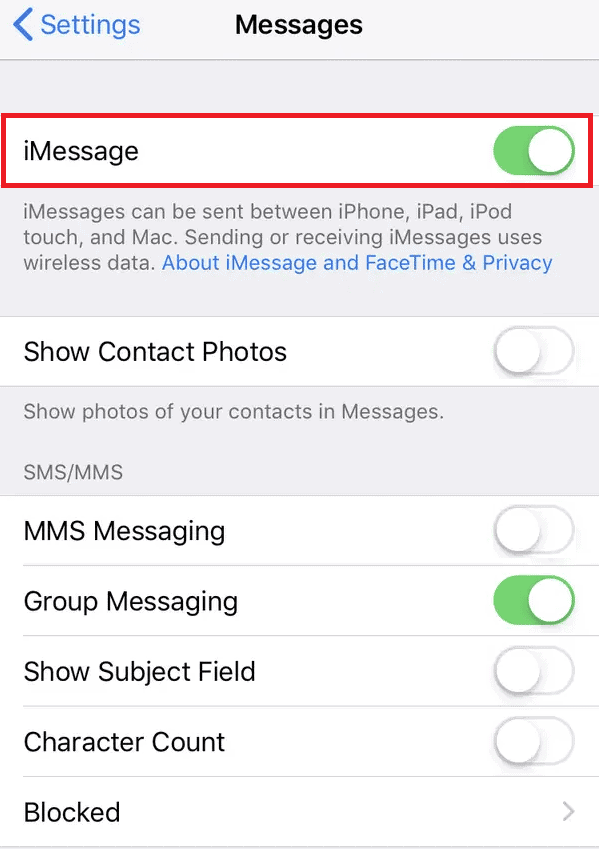
4.トグルがすでにオンになっている場合は、オフにしてからもう一度オンにします。
5.最後に、 iPhoneを再起動します 上記の問題が修正されているかどうかを確認します。
方法4:送信に失敗したメッセージを削除する
場合によっては、メッセージを送信できませんiMessageを有効にする必要がありますエラーは、メッセージアプリの特定の1つのチャットでのみ発生する可能性があります。 その場合は、以下の手順に従って修正してください。
1.を無効にします iMessage からのオプション 設定 に示すようなアプリ 方法3 その上。
2.次に、 希望するiMessageチャット。

3.失敗した送信済みiMessageを長押しして、をタップします もっと。
![失敗した送信済みiMessageを長押しし、[その他]をタップします](https://techcult.com/wp-content/uploads/2022/06/tap-and-hold-the-failed-sent-imessage-and-tap-on-m.png)
3.次に、をタップします アイコンを削除 左下から。
![]()
4.次に、をタップします メッセージを削除 削除を確認するオプション。
![[メッセージの削除]オプションをタップして、削除を確認します](https://techcult.com/wp-content/uploads/2022/06/tap-on-the-delete-message-option-to-confirm-the-de.png)
5.次に、同じチャットで別のテキストを送信して、同じエラーが発生するかどうかを確認します。
また読む: iPhoneのSafariでポップアップを無効にする方法
方法5:SMS/MMSを使用する
MMSまたはテキストオプションを使用して、iMessagesアプリでメッセージを送信することもできます。
1.に到達する メッセージ のメニュー 設定 で述べたようにアプリ 方法3。
2.トグルをオンにします iMessage と MMSメッセージング、以下に示すように。

3.戻ってタップします セルラー また Wi-Fi [設定]メインメニューから。 セルラーデータまたはWi-Fi(インターネット接続に使用していた方)の切り替えをオフにします。

5.を開きます メッセージ アプリと任意の連絡先にメッセージを送信します。 インターネット接続がオフになっているため、メッセージはまだ送信されません。
6.失敗した送信メッセージを長押しし、をタップします テキストメッセージとして送信 オプション。 メッセージが緑色に変わります。![[テキストメッセージとして送信]オプションをタップします](https://techcult.com/wp-content/uploads/2022/06/tap-on-the-send-as-text-message-option.png)
7.次に、設定アプリを開き、 消す the iMessage トグル。

8.次に、 オンにする [設定]から[Wi-Fi]または[セルラーデータ]を切り替えます。 キューに入れられたメッセージをiMessagesの代わりにテキストで送信します。
方法6:ネットワーク設定をリセットする
このメッセージエラーを即座に送信するには、iMessageを有効にする必要があるため、この方法は一部のiPhoneユーザーに有効です。
ノート:この方法では、iPhoneデータは削除されません。 保存されたWi-Fiネットワークと関連するパスワードのみが削除されます。
1.のトグルをオフにします iMessage と MMSメッセージング、以下に示すように。

2.メインの[設定]メニューに戻り、[全般的 オプション。
![[一般]オプションをタップします。 このメッセージを送信するには、iMessageを有効にする必要がある修正](https://techcult.com/wp-content/uploads/2022/06/tap-on-the-general-option.jpeg)
3.メニューを下にスクロールして、 リセット オプション。
4.次に、をタップします ネットワーク設定をリセットする と入力します AppleIDパスワード、求められた場合。
![[ネットワーク設定のリセット]をタップします](https://techcult.com/wp-content/uploads/2022/06/tap-on-reset-network-settings.png)
5.この後、設定アプリの[メッセージ]メニューで、 iMessage と MMSメッセージング。
また読む: AppleIDサーバーへの接続中に検証に失敗したエラーを修正
方法7:iPhoneを工場出荷時の設定にリセットする
最後に、問題を解決するための方法がうまくいかなかった場合は、次の手順を使用してiPhoneをリセットします。
1.を開きます メッセージ アプリとをタップします 全般的 オプション。
2.をタップします リセット>すべてのコンテンツと設定を消去。
![[すべてのコンテンツと設定を消去]をタップします。 このメッセージを送信するには、iMessageを有効にする必要がある修正](https://techcult.com/wp-content/uploads/2022/06/tap-on-erase-all-content-and-settings.png)
3.次のように入力します AppleIDパスワード リセットプロセスを確認します。
おすすめされた:
これで、解決するための詳細な方法を理解しました このメッセージを送信するには、iMessageを有効にする必要があります エラー。 この記事に関する質問や、記事を作成してほしい他のトピックに関する提案をお知らせください。 私たちが知るために、下のコメントセクションにそれらをドロップしてください。
The post このメッセージを送信するには、iMessageを有効にする必要がある修正 appeared first on Gamingsym Japan.
